标签:输入 log 虚拟机安装 jpg idt 以管理员身份运行 span 打开 许可证
链接:https://pan.baidu.com/s/1Aw6UlMw87NOOLnhyp7cdKw
提取码:tr0y
1.选中【VMware15】压缩包,鼠标右击选择【解压到VMware15】。
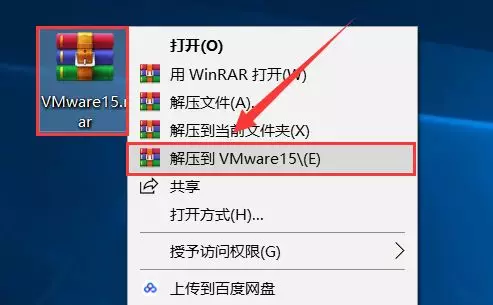
2.双击打开解压后的【VMware15】文件夹。
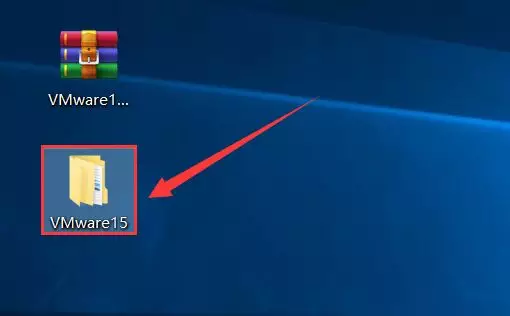
3.选中【VMware-15】可执行文件,鼠标右击选择【以管理员身份运行】。
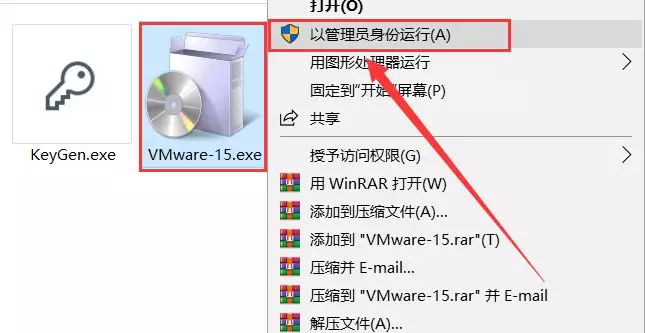
4.点击【是】。
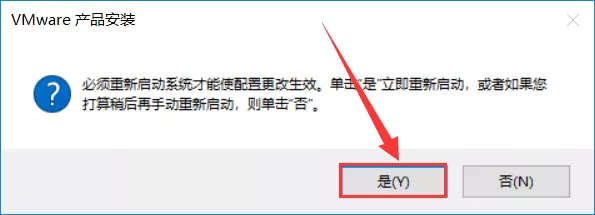
5.点击【下一步】。
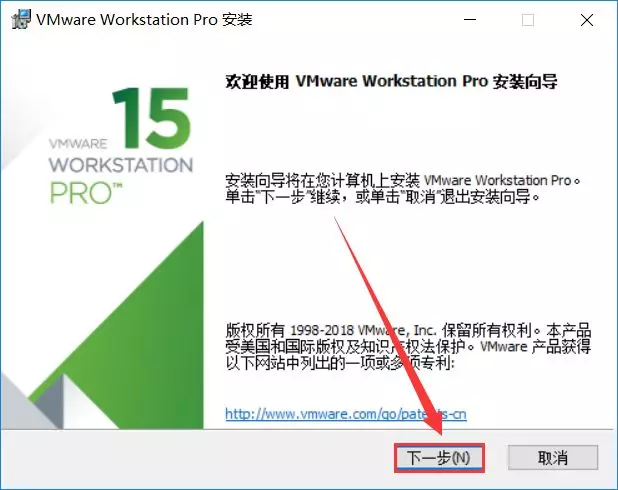
6.勾选【我接受条款协议中的条款】,然后点击【下一步】。
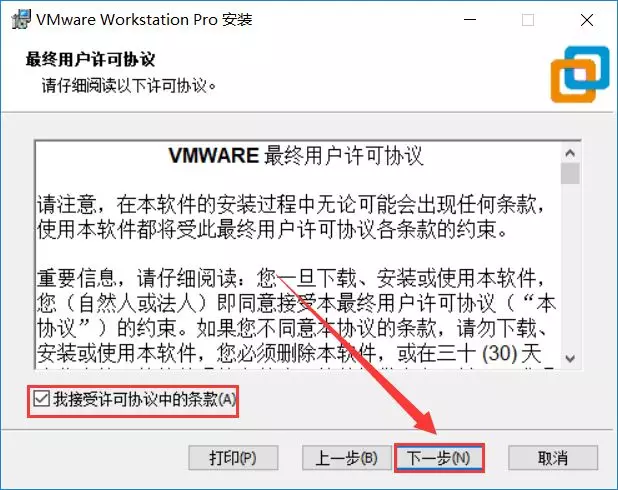
7.点击【更改】更改软件的安装目录,建议安装在除C盘之外的其他盘符,可以在D盘或者其他盘新建一个【VMware15】文件夹,然后点击【下一步】。
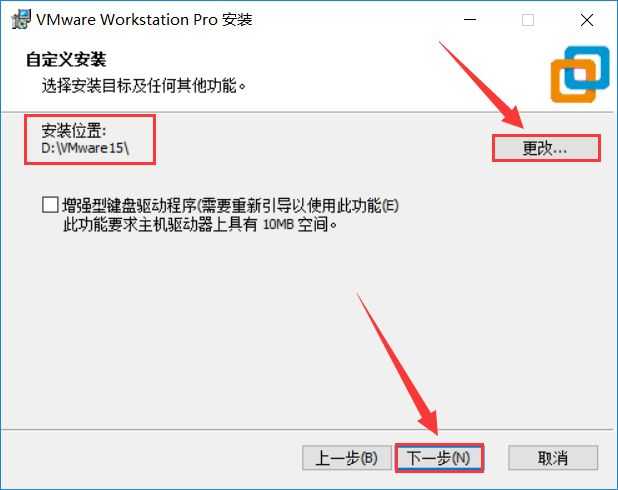
8.取消勾选,然后点击【下一步】。
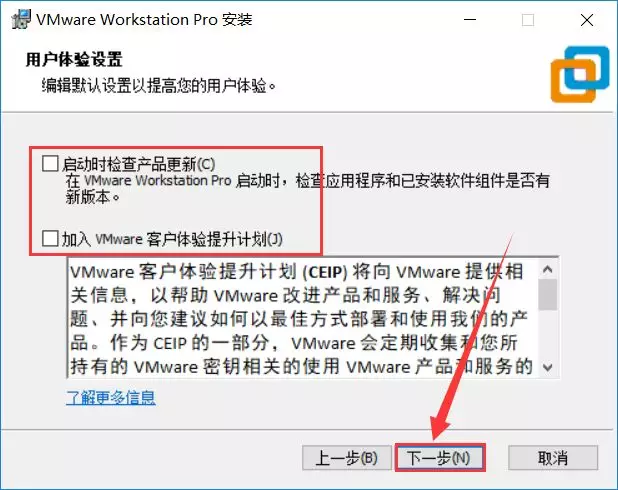
9.点击【下一步】。
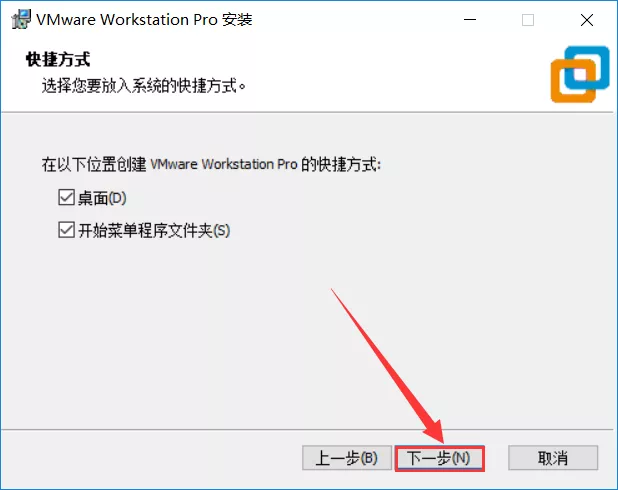
10.点击【安装】。
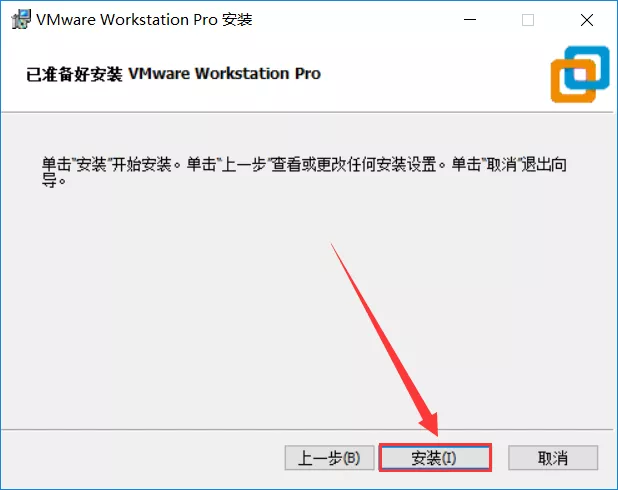
11.安装中。
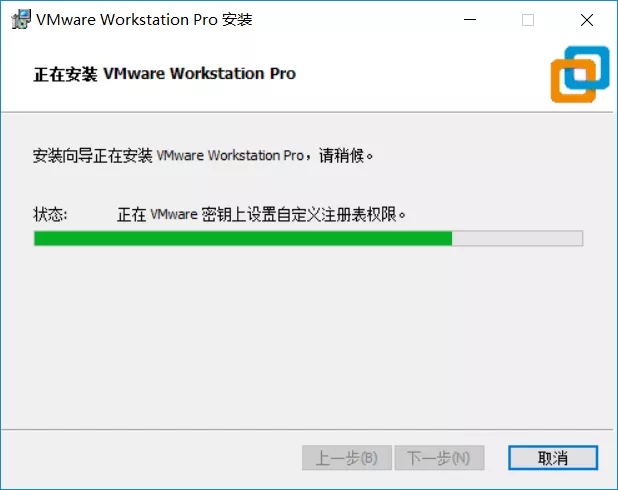
12.点击【许可证】。
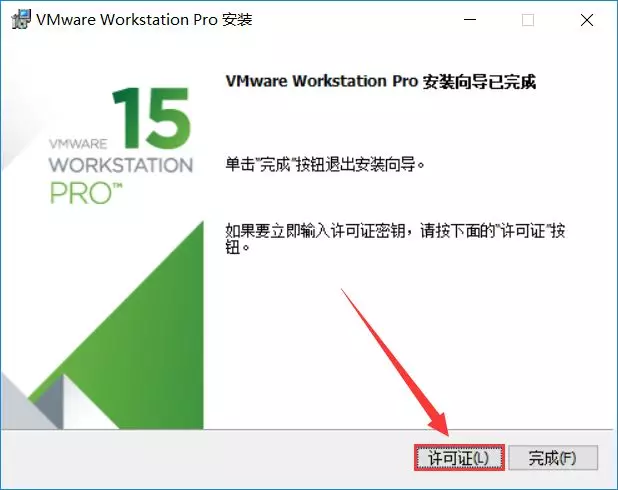
13.在框中输入“FC502-8AD82-08D4P-4FQEE-ZC8D0”然后点击【输入】。

14.点击完成。
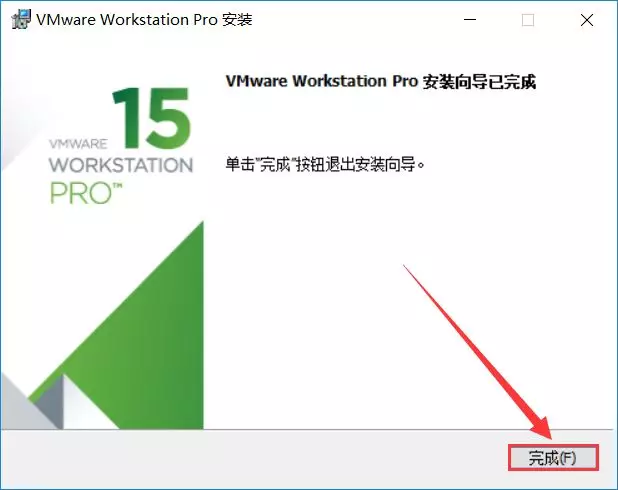
15.在桌面找到【VMware Workstation Pro】双击打开。
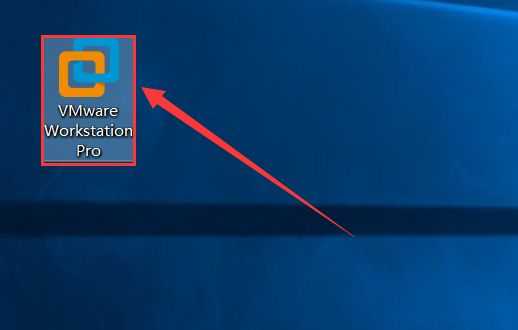
16.软件安装完成。
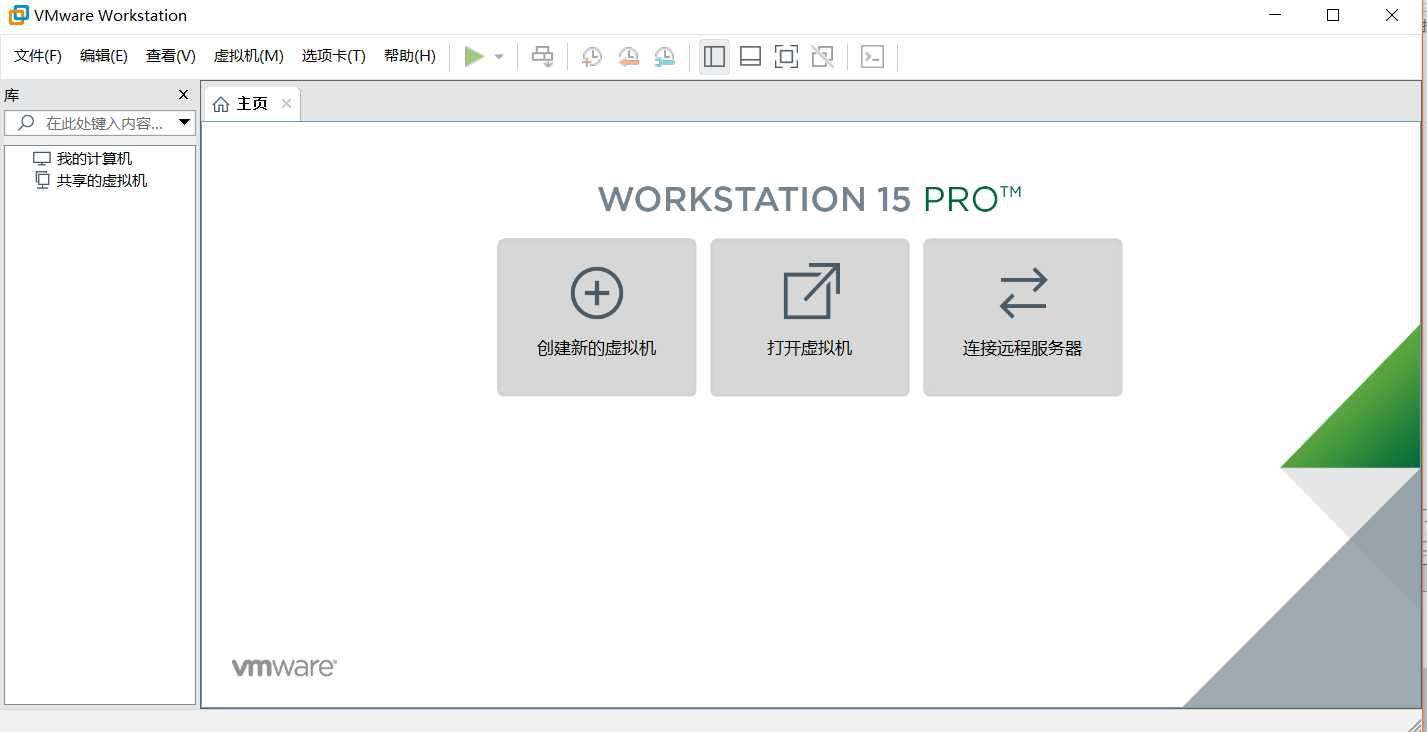
标签:输入 log 虚拟机安装 jpg idt 以管理员身份运行 span 打开 许可证
原文地址:https://www.cnblogs.com/zwxo1/p/11287005.html